iPhone 是一款不錯的智慧手機,能夠錄製音訊。如果您需要捕捉重要的討論,例如會議或採訪,iPhone 可以通過其數字錄音功能説明保留對話。此外,您可能希望保留記憶,將其記錄在iPhone上是完美的方法。您可以為親人錄製生日祝福或為娛樂音訊檔配音。當音訊太珍貴,並且您不想丟失它時,最好將其從iPhone傳輸到另一個存儲設備。
那麼,您知道如何將大型音訊檔從iPhone發送到另一台設備或雲存儲嗎?如果您的錄音大小可管理,則從iPhone發送簡訊或電子郵件可能是共用它的最有效方式。但是,如果您有一個較大的檔,可能會超過發送和接收電子郵件的限制,或者您不想使用iTunes,如何從iPhone傳輸大型音訊檔?嗯,這是可能的,並且有多種方法可以做到這一點,如本文所述。
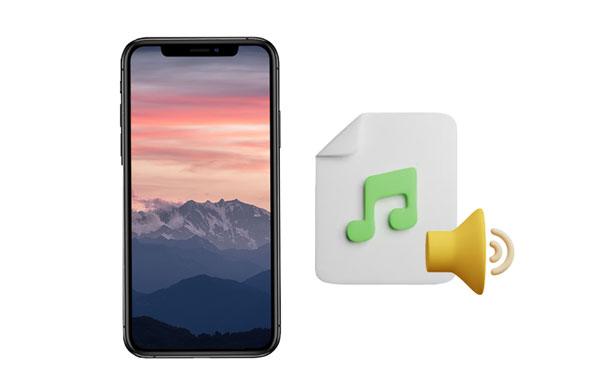
當談到毫不費力地將語音備忘錄從iPhone移動到PC時, Coolmuster iOS Assistant是您的最佳工具。這款終極iOS數據傳輸和管理軟體使任何人都可以在幾分鐘內更輕鬆地將大型音訊檔傳輸到計算機。它還可以將大型視頻、音樂、消息、照片、書籍、聯繫人等從iOS設備傳輸到計算機。
與iCloud或iTunes不同,此工具可讓您預覽並選擇要從iPhone傳輸到PC的音訊。好消息是,沒有數據大小限制,傳輸過程更快,因為它不依賴於網路。音訊檔將以WAV格式安全地存儲在您的PC上。
此 iOS 資料管理員的主要功能:
*有選擇地將大型音訊檔從iPhone傳輸到PC。
* 將您的iPhone聯繫人,短信,日曆,媒體檔,應用程式等傳輸到PC /Mac 進行備份。
* 傳輸的數據沒有質量損失。
*支援WAV,MP3,M4A,AAC,AIF等音訊格式。
*允許1按兩下iPhone資料備份和恢復。
* 與最新的 iPhone 型號相容,可在 Windows 台電腦上使用 (11/10/8/7/2003/2000)。
下載 Coolmuster iOS Assistant.
以下是如何一鍵將大型音訊檔從iPhone 放在PC:
01啟動軟體並連接iPhone
首先,在您的PC上下載並安裝 Coolmuster iOS Assistant 。打開它以進入主介面。現在使用避雷線將iPhone連接到PC。立即連接手機;程式將自動識別它。
幾秒鐘后,您將在PC螢幕上看到一個彈出視窗。按兩下「信任」,然後按「繼續」選項繼續。
02選擇要傳輸的音訊檔
軟體檢測到設備後,您將在主介面上看到iPhone的所有數據。為方便起見,每個檔都將位於左側面板上的資料夾中。請選擇「音樂」選項。然後,您將在介面上看到您的音訊檔。

03將大型音訊檔匯出到計算機
通過檢查選擇要傳輸的音訊,然後按兩下「匯出」將大型音訊檔從iPhone保存到PC。

另請參閱: [熱門指南] 如何將照片從 iPhone 傳輸到聯想筆記型電腦?
想在從iPhone切換到 Android後保留大型音訊檔嗎?為什麼不選擇 Coolmuster Mobile Transfer?該軟體只需按一下即可將音樂從 iOS 移動到 Android 。因此,無論您的音訊檔有多大,您都可以將它們複製到目標行動裝置。此外,它可以毫不費力地將您的視頻、書籍和照片從 iOS 傳輸到 Android 。
此外,您可以毫不費力地將 Android 聯繫人和文檔傳輸到iPhone或iPad。該軟體支援大多數 Android 和 iOS 設備和操作系統,因此您可以輕鬆地在行動裝置之間複製數據。
該行動傳輸軟體的主要特點:
* 一次將大型音訊檔從 iOS 複製到 Android 。
* 允許您在iOS設備之間傳輸聯繫人、書籍、書籤、日曆和便箋。
*使您能夠 將應用程式和其他應用程式 從 Android 移動到 Android。
* 所有資料都將放置在目標設備上的正確位置。
下載 Coolmuster Mobile Transfer.
以下是將大型音訊檔從iPhone傳輸到 Android的方法:
01安裝程式
在PC上下載並啟動該軟體,然後打開它以進入主介面。從介面中選擇「移動轉移」 選項。
02將行動裝置連接到電腦
使用正常工作的 USB 電纜,將兩個設備連接到 PC。成功連接后,您將在螢幕上的「源」和「目標」位置看到您的設備。確保您的iPhone位於「源」一側。

03傳輸您的大型音訊檔
要選擇所有音訊檔,請選擇「音樂」類別,然後按下「開始複製」按鈕開始傳輸。

您可能需要: 將 消息從iPhone傳輸到 Mac的最佳4種方法。你不想錯過它!
想要將大型音訊文件發送給使用 iPhone 的人嗎?AirDrop是最簡單的方法,直接從您的手機。它通過藍牙傳輸檔。AirDrop最好的部分是它沒有檔大小限制。對於需要快速輕鬆地發送大檔的人來說,這是一個理想的選擇。如果您想在 iPhone 和 iPad 之間傳輸檔,AirDrop 是理想的選擇;但是,只有當兩個設備都更近時,它才會起作用。
以下是通過AirDrop將大型語音備忘錄從iPhone發送到另一台Apple設備的方法:
步驟1:前往「控制中心」並找到「AirDrop」按鈕。在兩台設備上啟用它。
第 2 步:選擇您的設備選項,讓附近的每個人都能看到。
第三步: 選擇您要發送的音訊檔,然後點擊按鈕進行共用。然後,您將在目標iPhone / iPad /Mac上收到語音備忘錄。

當您要發送大型音訊檔時,您首先想到的是雲存儲。只需創建一個帳戶並上傳您的視頻即可。完成後,您將為需要訪問許可權的任何人提供下載連結。您可以使用多種雲端儲存服務(例如 Google Drive 和 Dropbox)來傳輸大型音訊檔。
如果您有 Gmail 帳戶,則 Google Drive 已包含在您的套餐中;無需註冊其他服務。免費提供 15GB 的存儲空間,是最受推薦的雲服務之一。此外,通過其直觀的介面,傳輸和訪問數據從未如此簡單。
Dropbox 也是一種方便的基於雲端的服務,允許使用者存儲和共用檔、視頻、音訊和其他類型的媒體。它可以在世界任何地方通過互聯網連接使用。您需要建立一個帳戶才能使用此應用程式,完成此操作后,您將能夠從任何地方上傳和訪問您的檔案並與他人共用。
以下是使用Google雲端硬碟從iPhone傳輸音訊檔的方法:
步驟1:在iPhone上安裝Google雲端硬碟應用程式。然後登錄您的Google帳戶,然後按下右下角的“+”號。
步驟2:單擊彈出功能表中的「上傳」選項,然後從iPhone中選擇大型音訊檔。然後檔將上傳到Google Drive。
第三步: 上傳視頻后,找到它並按下它附近的三點功能表。按兩下選單中的“共用”。您可以與任何您想要的人共享檔。另外,只要你登錄同一個帳號,就可以在其他設備上訪問你的音訊檔。

這就是如何在 iPhone 上發送大型音訊檔的全部內容。希望這些方法可以説明您輕鬆地與朋友共用巨大的音訊檔。如圖所示,您可以使用 Coolmuster iOS Assistant 將大型音訊檔從 iOS 設備順利傳輸到計算機, Coolmuster Mobile Transfer 將説明您一鍵將音頻數據移動到 Android 。該過程簡單快捷。此外,正在傳輸的音訊檔沒有大小限制。
相關文章:
[已解決]如何將iPhone照片傳輸到具有原始品質的SD卡?
如何將數據從iPhone傳輸到OPPO Find X3 / X2 / Reno4無縫?(4 種測試方法)
如何將筆記從 iPhone 傳輸到 iPhone [5 種簡單方法]





